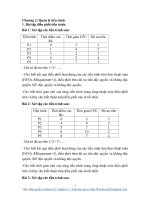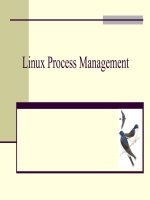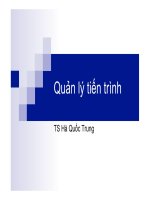Quản lý tiến trình trong Linux
Bạn đang xem bản rút gọn của tài liệu. Xem và tải ngay bản đầy đủ của tài liệu tại đây (195.55 KB, 13 trang )
Quản trị hệ thống
Quản lý tiến trình trong Linux
Giới thiệu
Linux là một HDH đa người sử dụng, đa tiến trình. Linux thực hiện tất cả các công việc của người sử dụng
cũng như của hệ thống bằng các tiến trình (process). Do đó, hiểu được cách điều khiển các tiến trình đang
hoạt động trên HDH Linux rất quan trọng cho công việc quản trị hệ thống.
Định nghĩa : Tiến trình (process) là một chương trình đơn chạy trên không gian địa chỉ ảo của nó . Cần
phân biệt tiến trình với lệnh vì một dòng lệnh trên shell có thể sinh ra nhiều tiến trình. Dòng lệnh sau
nroff -man ps.1 | grep kill | more
sẽ sinh ra 3 tiến trình khác nhau.
Có 3 loại tiến trình chính trên Linux :
• Tiến trình với đối thoại (Interactive processes) : là tiến trình khởi động và quản lý bởi shell,
kể cả tiến trình forthground hoặc background.
• Tiến trình batch (Batch processes) : Tiến trình không gắn liền đến bàn điều khiển (terminal)
và được nằm trong hàng đợi để lần lượt thực hiện.
• Tiến trình ẩn trên bộ nhớ (Daemon processes) : Là các tiến trình chạy dưới nền (background).
Các tiến trình này thường được khởi động từ đầu. Đa số các chương trình server cho các dịch
vụ chạy theo phương thức này. Đây là các chương trình sau khi được gọi lên bộ nhớ, đợi thụ
động các yêu cầu chương trình khách (client) để trả lời sau các cổng xác định (cổng là khái
niệm gắn liền với giao thức TCP/IP BSD socket). Hầu hết các dịch vụ trên Internet như mail,
Web, Domain Name Service … chạy theo nguyên tắc này. Các chương trình được gọi là các
chương trình daemon và tên của nó thường kết thúc bằng ký tự "d" như named, inetd … Ký tự
"d" cuối được phát âm rời ra như "đê " trong tiếng việt. Ví dụ named được phát âm là "nêm
đê".
Cách đơn giản nhất để kiểm tra hệ thống tiến trình đang chạy là sử dụng lệnh ps (process status). Lệnh ps có
nhiều tùy chọn (option) và phụ thuộc một cách mặc định vào người login vào hệ thống. Ví dụ :
$ ps
PID TTY STAT TIME COMMAND
41 v01 S 0:00 -bash
134 v01 R 0:00 ps
cho phép hiển thị các tiến trình liên quan tới một người sử dụng hệ thống.
Cột đầu tiên là PID (Process IDentification). Mỗi tiến trình của Linux đều mang một số ID và các thao tác liên
quan đến tiến trình đều thông qua số PID này. Gạch nối – trước bash để thông báo đó là shell khởi động khi
người sử dụng login.
Để hiển thị tất cả các process, ta có thể sử dụng lệnh ps –a. Một người sử dụng hệ thống bình thường có thể
thấy tất cả các tiến trình, nhưng chỉ có thể điều khiển dược các tiến trình của mình tạo ra. Chỉ có superuser
mới có quyền điều khiển tất cả các tiến trình của hệ thống Linux và của người khác. Lệnh ps –ax cho phép
hiển thị tất cả các tiến trình, ngay cả những tiến trình không gắn liền đến có bàn điều khiển (tty). Chúng ta có
thể coi các tiến trình đang chạy cùng với dòng lệnh đầy đủ để khởi động tiến trình này bằng ps –axl. Lệnh
man ps cho phép coi các tham số tự chọn khác của lệnh ps .
Dừng một tiến trình
Lệnh kill : Trong nhiều trường hợp, một tiến trình có thể bị treo, một bàn phím điều khiển không trả lời
các lệnh từ bàn phím, một chương trình server cần nhận cấu hình mới, card mạng cần thay đổi địa chỉ IP …,
khi đó chúng ta phải dừng (kill) tiến trình đang có vấn đề . Linux có lệnh kill để thực hiện các công tác này.
Trước tiên bạn cần phải biết PID của tiến trình cần dừng thông qua lệnh ps. Xin nhắc lại chỉ có super-user
mới có quyền dừng tất cả các tiến trình, còn người sử dụng chỉ được dừng các tiến trình của mình. Sau đó, ta
sử dụng lệnh
kill -9 PID_của_ tiến_trình
Tham số –9 là gửi tín hiệu dừng không điều kiện chương trình. Chú ý nếu bạn logged vào hệ thống như root,
nhập số PID chính xác nếu không bạn có thể dừng một tiến trình khác. Không nên dừng các tiến trình mà
mình không biết vì có thể làm treo máy hoặc dịch vụ.
Một tiến trình có thể sinh ra các tiến trình con trong quá trình hoạt động của mình. Nếu bạn dừng tiến trình
cha, các tiến trình con cũng sẽ dừng theo, nhưng không tức thì . Vì vậy phải đợi một khoảng thời gian và sau
đó kiểm tra lại xem tất cả các tiến trình con có dừng đúng hay không. Trong một số hãn hữu các trường hợp,
tiến trình có lỗi nặng không dừng được, phương pháp cuối cùng là khởi động lại máy.
Lệnh at : Linux có các lệnh cho phép thực hiện các tiến trình ở thời điểm mong muốn thông qua lệnh at.
Thời điểm thực hiện công việc được nhập vào như tham số của lệnh at.
$ at 1:23<Return>
lp /usr/sales/reports/*<Return>
<^D>
Dấu ^D có nghĩa là cần giữ phím <Ctrl>, sau đó nhấn phím D và bỏ cả 2 phím cùng một lúc.
Sau khi bạn kết thúc lệnh at, dòng thông báo giống như sau sẽ hiện ra màn hình
job 756001.a at Sat Dec 21 01:23:00 2000
Số 756001.a cho phép tham chiếu tới công tác (job) đó, để dùng nếu bạn muốn xóa job đó bởi lệnh
at –r job_number
Lệnh này có thể khác với các phiên bản khác nhau. Ví dụ đối với RedHat 6.2 lệnh xóa một job là atrm
job_number . Trong mọi trường hợp coi manpage để biết các lệnh và tham số cụ thể.
Bạn có thể dùng quy tắc chuyển hướng (redirect) để lập lịch trình cho nhiều lệnh cùng một lúc
at 10:59 < tập_lệnh
trong đó, tập_lệnh là một tập tin dạng text có các lệnh. Để kiểm tra các tiến trình mà bạn đã nhập vào, dùng
lệnh at –l
Lệnh batch. Khác với lệnh at là tiến trình được thực hiện vào các thời điểm do người sử dụng chọn, lệnh
batch để cho hệ thống tự quyết định khi nào tiến trình được thực hiện dựa trên mức độ tải của hệ thống.
Thường là các tiến trình batch được thi hành khi máy bận dưới 20%. Các tiến trình in ấn, cập nhật dữ liệu lớn
… rất thích hợp với kiểu lệnh này. Cú pháp của batch như sau :
$ batch<Return>
lp /usr/sales/reports/*<Return>
<^D>
Crond
Các lệnh at và batch cho phép lập kế hoạch thực hiện tiến trình một lần. Linux còn cho phép lập kế hoạch có
tính chất chu kỳ thông qua lệnh cron (viết tắt của chronograph) và các tập tin crontabs. Chương trình daemon
cron (crond) được kích hoạt ngay từ đầu với khởi động của hệ thống. Khi khởi động, cron xem có các tiến
trình trong hàng đợi nhập vào bởi lệnh at, sau đó xem xét các các tập tin crontabs xem có tiến trình cần phải
thực hiện hay không rồi "đi ngủ ":-) . Cron sẽ "thức dậy" mỗi phút để kiểm tra xem có phải thực hiện tiến
trình nào không. Super-user và user đều có thể đặt hàng các tiến trình sẽ được cho phép thực hiện bởi cron.
Để làm điều này, bạn cần tạo một tập tin text theo cú pháp của cron như sau.
Phút giờ ngày_của_tháng tháng_của_năm ngày_của_tuần
lệnh
0 8 * * 1 /u/sartin/bin/status_report
cho phép /u/sartin/bin/status_report được thực hiện vào 8giờ 00 phút các thứ hai.
Mỗi hàng chứa thời gian và lệnh. Lệnh sẽ được cron thực hiện tại thời điểm ghi ở trước trên cùng dòng đó.
Năm cột đầu liên quan tới thời gian có thể thay thế bằng dấu sao "*" với ý nghĩa là "với mọi". Các giá trị có
thể cho các trường là :
minute (0-59)
hour (0-23)
day of month (1-31)
month of year (1-12)
day of week (0-6, 0 is Sunday)
Command (rest of line)
Sau đó dùng lệnh crontab để cài đặt tập tin lệnh vào thư mục /usr/spool/cron/crontabs. Mỗi người sử dụng sẽ
có một tập tin crontab trùng tên mình (user name) để lưu tất cả các lệnh cần thực hiện theo chu kỳ trong thư
mục này. Cú pháp sử dụng crontab:
crontab tên_tập_tin_lệnh
Lệnh top. Lệnh top cho phép hiển thị sự hoạt động của các tiến trình, đặc biệt là các thông tin về tài nguyên
hệ thống cũng như việc sử dụng tài nguyên đó của từng tiến trình. Với lệnh đơn giản top, ta sẽ có
10:08am up 4 days, 1:41, 1 user, load average: 0.00, 0.01, 0.00
65 processes: 64 sleeping, 1 running, 0 zombie, 0 stopped
CPU0 states: 0.0% user, 0.0% system, 0.0% nice, 100.0% idle
CPU1 states: 0.1% user, 0.1% system, 0.0% nice, 99.3% idle
Mem: 513896K av, 496896K used, 17000K free, 0K shrd, 26640K buff
Swap: 1052248K av, 77380K used, 974868K free 176680K cached
PID USER PRI NI SIZE RSS SHARE STAT %CPU %MEM TIME COMMAND
21280 root 15 0 1040 1040 832 R 0.3 0.2 0:00 top
1 root 15 0 472 432 416 S 0.0 0.0 0:05 init
2 root 15 0 0 0 0 SW 0.0 0.0 0:00 keventd
3 root 34 19 0 0 0 SWN 0.0 0.0 0:00 ksoftirqd_CPU0
4 root 34 19 0 0 0 SWN 0.0 0.0 0:00 ksoftirqd_CPU1
5 root 15 0 0 0 0 SW 0.0 0.0 0:06 kswapd
6 root 25 0 0 0 0 SW 0.0 0.0 0:00 bdflush
7 root 15 0 0 0 0 SW 0.0 0.0 0:00 kupdated
8 root 25 0 0 0 0 SW 0.0 0.0 0:00 mdrecoveryd
14 root 25 0 0 0 0 SW 0.0 0.0 0:00 scsi_eh_0
15 root 25 0 0 0 0 SW 0.0 0.0 0:00 scsi_eh_1
18 root 15 0 0 0 0 SW 0.0 0.0 0:05 kjournald
97 root 16 0 0 0 0 SW 0.0 0.0 0:00 khubd
190 root 15 0 0 0 0 SW 0.0 0.0 0:00 kjournald
Số % máy rảnh (idle) in đậm trên là rất quan trọng. Một máy rảnh dưới 50% là một máy quá tải và cần được
xem xét. Lệnh top còn cho phép theo dõi xem có tiến trình nào chiếm dụng quá nhiều thời gian CPU cũng như
truy cập đĩa không.
Ngoài ra, một số lệnh khác như vmstat. mpstat, sar, iostat ... cũng cho phép xem xét với các mục đích khác
nhau hoạt động của máy chủ
Quản trị phần mềm trong Linux
Redhat Package Manager - rpm
Việc quản lý các phần mềm đi kèm với Linux có thể là một việc dễ dàng cũng như có thể trở nên vô cùng khó
khăn phức tạp. Redhat đã phát triển một hệ thống quản lý phần mềm cho Linux có giao diện thân thiện và
hiệu quả gọi là RPM. RPM là chương trình quản lý các package nó tự động làm các quá trình như cài đặt,
nâng cấp, xoá và bảo trì phần mềm trong Linux. Do tính tiện dụng của nó, RPM được hỗ trợ bởi hầu hết các
Linux khác như SuSe, Mandrake, Caldera, Corell. Ngày nay, RPM còn được dùng trên các hệ Unix khác như:
• OS/2
• Solaris
• SCO Unix
• HP-UX
• FreeBSD
• NetBSD
• Be OS